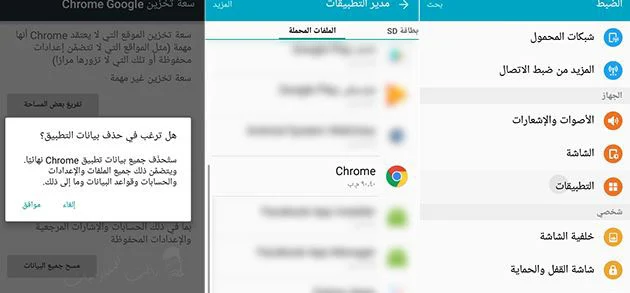"لا يمكن الوصول إلى موقع الويب" وهي من اكثر المشاكل انتشارا حاليا حتى منذ زمن طويل وبالاخص في الاونة الاخيرة اصبح العديد يواجه هذه المشكلة اثناء التصفح على الانترنت او محاولة الدخول الى موقع مميز وقد يكون هذا الموقع مشهور حتى ولكنك تواجه عليه نفس المشكلة لا يمكن الوصول إلى موقع الويب .
في الحقيقة الامر لا يختص بالمواقع المشهور والغير مشهور وهذه المشكلة من شبكتك او من متصفح الانترنت خاصتك بالاخص متصفح قوقل كروم والاخبار الجيدة ان هذه المشكلة يمكن حلها بسهولة وليس هنالك داعي للقلق حول هذه المشكلة وامكانية اصلاحها يمكننا القول انها سهلة في كثير من الحالات في هذه التدوينة سوف نتعرف الى 3 طرق لحل مشكلة "لا يمكن الوصول إلى موقع الويب هذا" .
اولا نذهب الى الإعدادات Settings او الضبض في هاتفنا الاندرويد من ثمة مدير التطبيقات App manager او التطبيقات حسب هاتفك بعد ذلك ننزل للاسفل نبحث عن تطبيق قوقل كروم ننقر عليه ونختر بعد ذلك زر اسمه " إدارة التخزين "بعد ذلك ننقر على "مسح جميع البيانات" بعد ذلك تاكيد والان ادخل على اي موقع وسوف تلاحظ انه يعمل .
لا تنسى هذه الطريقة تقوم بحذف بيانات التصفح الافتراضية لديك وازالة كلمات المرور المحفوظة في سجل التصفح لذلك تاكد انه ليس لديك شيئ مهم تود فقدانه مثل كلمات سر التصفح المحذوفة الافتراضية .
في الحقيقة الامر لا يختص بالمواقع المشهور والغير مشهور وهذه المشكلة من شبكتك او من متصفح الانترنت خاصتك بالاخص متصفح قوقل كروم والاخبار الجيدة ان هذه المشكلة يمكن حلها بسهولة وليس هنالك داعي للقلق حول هذه المشكلة وامكانية اصلاحها يمكننا القول انها سهلة في كثير من الحالات في هذه التدوينة سوف نتعرف الى 3 طرق لحل مشكلة "لا يمكن الوصول إلى موقع الويب هذا" .
1- لا يمكن الوصول إلى موقع الويب ماذا افعل ؟
خاصية توفير البيانات Data Saver قد توفر في بعض الاحيان مشاكل في التصفح على الانترنت في وضع الواي فاي العادي او حتى قليل من الاحيان عن طريق اتصال البيانات ولكن على كلتا الحالتين الامر قد يتسبب بمشكلة بمتصفح Google Chrome بالاخص ان كنت تستعمله كمتصفح افتراضي على هاتفك الاندرويد , مما يجعله في بعض الاحيان يواجه مشكلة في الوصول الى المواقع بالشكل الافتراضي بالرغم من الاتصال بالانترنت بالشكل الجيد .
ولكن معنا حل مثالي لتفادي هذه المشكلة ايضا ان كانت متكررة بالاخص لنقوم بتعطيل ميزة توفير البيانات نذهب اولا الى الاعدادات Settings او خيار اسمه ضبط المتصفح في قوقل كروم طبعا تنزل للاسفل قليلا ومن ثمة نقر على خيار "توفير البيانات Data Saver" من ثمة تقوم بتشغيل زر الايقاف حتى توقف ميزة توفير البيانات بعد ذلك ادخل الى موقع مرة اخرى وتاكد , ان كنت معني في توفير البيانات يمكنك تفعيل الخيار مرة اخرى في حال عمل الموقع بدون مشكال باستعمال نفس الخطوات في الاعلى .
2- حذف بيانات متصفح Chrome
هذا الحل نوصي به كثيرا ويصلح الكثير من المشاكل ليس فقط مشاكل انقطاع الاتصال بالمواقع بل مشاكل متعددة مثل مشكلة بطئ متصفح كروم او مشاكل بطئ التصفح على الانترنت بشكل مفاجئ او مشاكل ثقل تحميل متصفح كروم والعديد من المشاكل الاخرى وهو حل مثال لحل مشكلة "لا يمكن الوصول إلى موقع الويب" وهنا سوف نتقدم بخطوة واحدة بدون الحاجة الى ازالة المتصفح وتركيبة من اول وجديد على هاتفنا الامر اسهل بكثير ولتقوم بهذه الطريقة .
اولا نذهب الى الإعدادات Settings او الضبض في هاتفنا الاندرويد من ثمة مدير التطبيقات App manager او التطبيقات حسب هاتفك بعد ذلك ننزل للاسفل نبحث عن تطبيق قوقل كروم ننقر عليه ونختر بعد ذلك زر اسمه " إدارة التخزين "بعد ذلك ننقر على "مسح جميع البيانات" بعد ذلك تاكيد والان ادخل على اي موقع وسوف تلاحظ انه يعمل .
لا تنسى هذه الطريقة تقوم بحذف بيانات التصفح الافتراضية لديك وازالة كلمات المرور المحفوظة في سجل التصفح لذلك تاكد انه ليس لديك شيئ مهم تود فقدانه مثل كلمات سر التصفح المحذوفة الافتراضية .
3- حل مشكل لا يمكن الوصول إلى موقع الويب اسهل طريقة
هذه الطريقة لا تحتاج لكثير من العمل ولكن حلهامن الممكن ان يكون سريع جدا وبديهي مجدي جدا اذا لم تصلح معك هذه الطريقة بالتاكيد ليس مشكلة لانها حل جذري سريع فقط وقد تصلح للكثيرين وهي فصل الاتصال بالواي فاي فقط واعادة الاتصال مرة اخرى بعد ثوان قليلة فقط .
Tags:
اندرويد